Comment désinstaller les applications pré-installées Windows 10 avec PowerShell
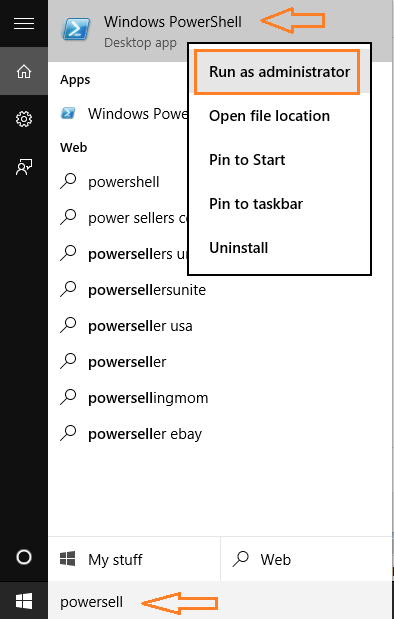
- 2456
- 653
- Thomas Richard
Windows 10 comme la plupart des logiciels non open source sont pré-emballés avec des bloatware et des applications pré-installées que vous ne pouvez pas supprimer facilement. Il n'y a pas d'option de désinstallation pour supprimer ces applications par défaut. Mais, avoir ces applications pré-installées vous coûte beaucoup de choses. Ils draineront plus de jus de batterie, tueront Ram et mangent également votre bande passante, que vous aimiez qu'ils aient sur votre système ou non. Bien que Windows 10 n'ait pas donné de possibilité de désinstaller ces applications par défaut préallées dans Windows 10, vous pouvez facilement désinstaller ces applications par défaut avec une ligne de code dans Shell Power. Voyons comment le faire.
Étape 1 - Tout d'abord PowerShell dans la barre des tâches Windows.
Étape 2 - Dans l'icône PowerShell, cliquez avec le bouton droit et exécutez en tant qu'administrateur.
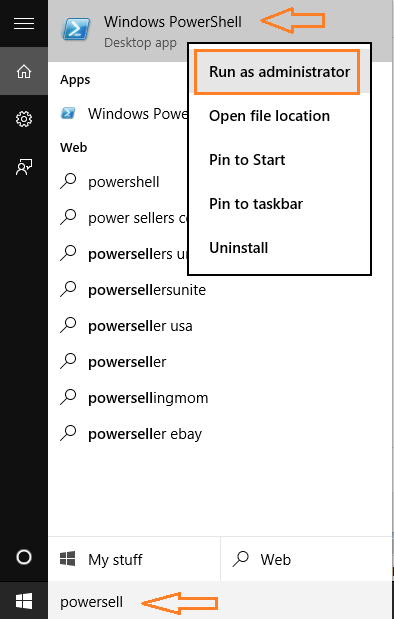
Étape 3 - Maintenant, la fenêtre PowerSehll de l'écran bleu s'ouvrira.
Maintenant, copiez et collez les commandes ci-dessous pour désinstaller l'application sélectionnée que vous souhaitez supprimer.
- Désinstaller Saga Candy Crush
Get-appxpackage -name roi.com.Candy Crush saga
- Désinstaller l'application de l'enregistreur vocal
Obtenir-Appxpackage* SoundRec * | Retirer-Appxpackage - Désinstallation de la caméra
Obtenir-Appxpackage* Caméra * | Retirer-Appxpackage - Désinstaller l'application de courrier et de calendrier
Obtenir-Appxpackage* Communi * | Retirer-Appxpackage - Désinstaller l'application Xbox
Obtenir-Appxpackage* xbox * | Retirer-Appxpackage - Désinstaller des applications de nouvelles et météo de Bing
Obtenir-Appxpackage* Bing * | Retirer-Appxpackage - Désinstaller l'application de l'enregistreur vocal
Obtenir-Appxpackage* SoundRec * | Retirer-Appxpackage - Désinstallation de l'application 3D
Obtenir-Appxpackage* 3d * | Retirer-Appxpackage - Désinstaller le solitaire
Obtenir-Appxpackage* solit * | Retirer-Appxpackage - Désinstaller Groove, film et télévision
Obtenir-Appxpackage* Zune * | Retirer-Appxpackage - Application de photos de désinstallation
Obtenir-Appxpackage* Photo * | Retirer-Appxpackage - Application de contacts de désinstallation
Obtenir-Appxpackage* People * | Retirer-Appxpackage - Désinstaller l'application Windows Phone
Obtenir-Appxpackage* Téléphone * | Retirer-Appxpackage
Remarque: - Pour coller à Poweshell, appuyez sur Alt + Space Key + E. Un menu de collage apparaîtra comme le spectacle ci-dessous. En utilisant cette pâte la commande.
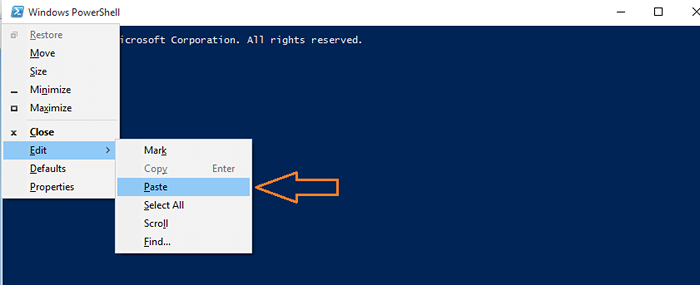
Notez que, une exécution parfois, la commande lancera des erreurs disant Le déploiement a échoué avec Hresult ou un autre ensemble de messages d'erreur. Vous pouvez oublier ces erreurs sans souci du tout, car votre application sera supprimée en utilisant les lignes de commande ci-dessus.
Comment récupérer ces applications
Supposons que vous ayez supprimé ces applications et qu'un jour vous vouliez soudainement que vous ayez supprimé plus d'applications que vous ne le vouliez ou que vous souhaitez retourner ces applications par défaut. Pas de problème, voici un code unique pour le faire. Collez simplement ce code doublé dans PowerShell pour récupérer ces applications dans Windows 10.
Get-Appxpackage | ForEach add-appxpackage -DisabledevelopmentMode -Register "$ ($ _.InstalLocation) \ AppxManifest.xml "
- « Correction du problème d'utilisation du processeur et du disque Windows 10
- Auto désactiver le son de la notification pendant PPT dans Windows 10 »

